vlcj - Lire la vidéo
Découverte du lecteur VLC
La bibliothèque vlcj fournit une classe qui effectue la découverte automatique du lecteur VLC installé dans le système en utilisant la syntaxe suivante.
EmbeddedMediaPlayerComponent mediaPlayerComponent = = new EmbeddedMediaPlayerComponent();Charger la vidéo
Maintenant, en utilisant le média, nous pouvons facilement charger une vidéo dans notre application en utilisant la syntaxe suivante -
mediaPlayerComponent.mediaPlayer().media().startPaused(path);Lire la vidéo
Maintenant, en utilisant les contrôles, nous pouvons facilement lire une vidéo dans notre application en utilisant la syntaxe suivante:
mediaPlayerComponent.mediaPlayer().controls().play();Exemple
Ouvrez le mediaPlayer du projet tel que créé dans le chapitre Configuration de l'environnement dans Eclipse.
Mettez à jour App.java avec le code suivant -
App.java
package com.tutorialspoint.media;
import java.awt.BorderLayout;
import java.awt.event.ActionEvent;
import java.awt.event.ActionListener;
import java.awt.event.WindowAdapter;
import java.awt.event.WindowEvent;
import javax.swing.JButton;
import javax.swing.JFrame;
import javax.swing.JPanel;
import javax.swing.UIManager;
import uk.co.caprica.vlcj.player.component.EmbeddedMediaPlayerComponent;
public class App extends JFrame {
private static final long serialVersionUID = 1L;
private static final String TITLE = "My First Media Player";
private static final String VIDEO_PATH = "D:\\Downloads\\sunset-beach.mp4";
private final EmbeddedMediaPlayerComponent mediaPlayerComponent;
private JButton playButton;
public App(String title) {
super(title);
mediaPlayerComponent = new EmbeddedMediaPlayerComponent();
}
public void initialize() {
this.setBounds(100, 100, 600, 400);
this.setDefaultCloseOperation(JFrame.EXIT_ON_CLOSE);
this.addWindowListener(new WindowAdapter() {
@Override
public void windowClosing(WindowEvent e) {
mediaPlayerComponent.release();
System.exit(0);
}
});
JPanel contentPane = new JPanel();
contentPane.setLayout(new BorderLayout());
contentPane.add(mediaPlayerComponent, BorderLayout.CENTER);
JPanel controlsPane = new JPanel();
playButton = new JButton("Play");
controlsPane.add(playButton);
contentPane.add(controlsPane, BorderLayout.SOUTH);
playButton.addActionListener(new ActionListener() {
public void actionPerformed(ActionEvent e) {
mediaPlayerComponent.mediaPlayer().controls().play();
}
});
this.setContentPane(contentPane);
this.setVisible(true);
}
public void loadVideo(String path) {
mediaPlayerComponent.mediaPlayer().media().startPaused(path);
}
public static void main( String[] args ){
try {
UIManager.setLookAndFeel(
UIManager.getSystemLookAndFeelClassName());
}
catch (Exception e) {
System.out.println(e);
}
App application = new App(TITLE);
application.initialize();
application.setVisible(true);
application.loadVideo(VIDEO_PATH);
}
}Exécutez l'application en cliquant avec le bouton droit sur le fichier et choisissez Exécuter en tant qu'application Java. Après un démarrage réussi, si tout va bien, il devrait afficher le résultat suivant -
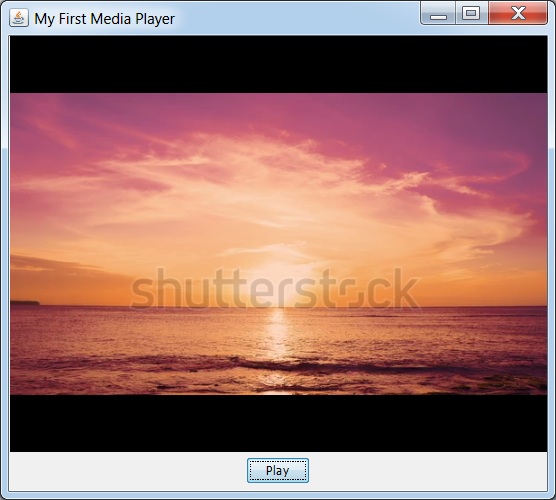
Cliquez sur le bouton de lecture et la lecture de la vidéo commencera.